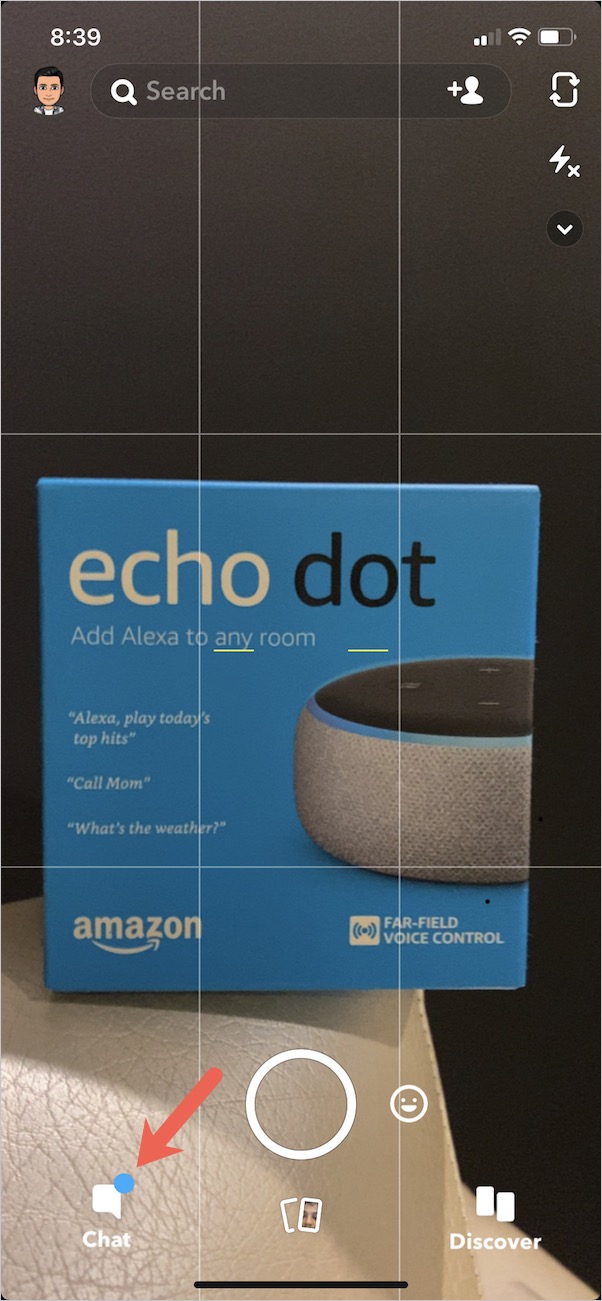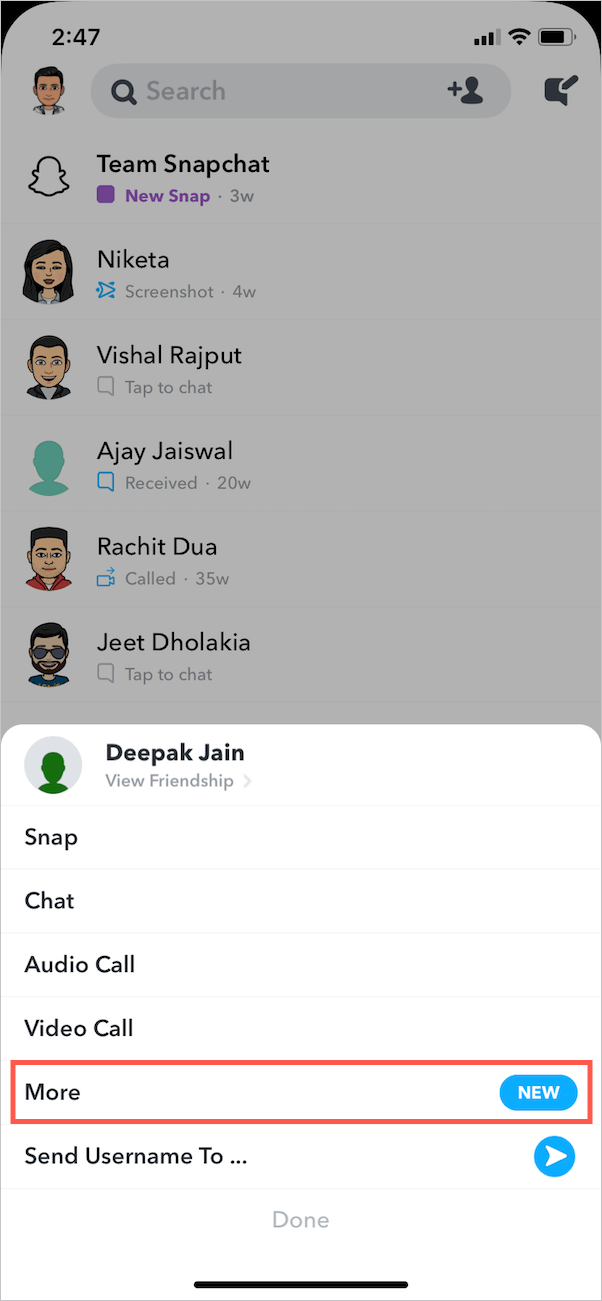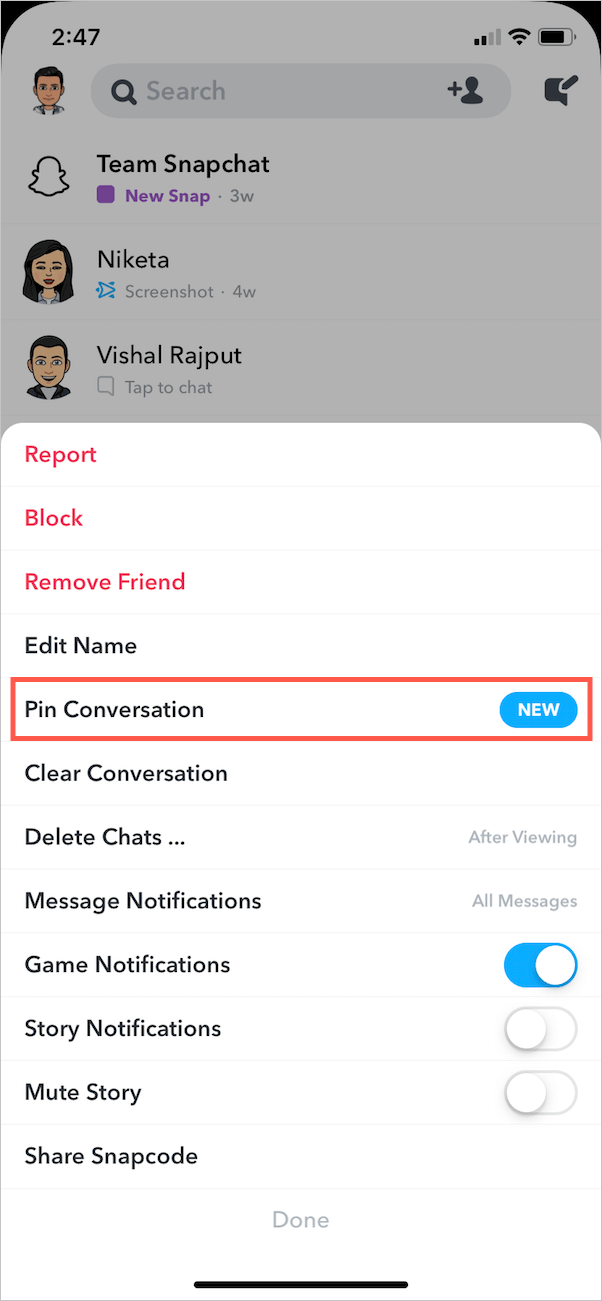Tùy chọn ghim cuộc trò chuyện lên đầu chắc chắn là một tính năng cơ bản nhưng hữu ích trong các ứng dụng nhắn tin. Bằng cách ghim một cuộc trò chuyện, bạn có thể chọn một cuộc trò chuyện quan trọng để luôn ở trên cùng. Bằng cách này, bạn có thể chắc chắn rằng một cuộc trò chuyện cụ thể không bị mất giữa các cuộc trò chuyện khác và có thể được truy xuất nhanh chóng. Facebook Messenger vẫn thiếu tính năng tiện lợi này. Mặt khác, WhatsApp (bằng Facebook) cho phép người dùng ghim tin nhắn.

Người dùng Snapchat cũng có thể ghim các cuộc trò chuyện lên đầu danh sách cuộc trò chuyện của họ. Tuy nhiên, tính năng ghim cuộc trò chuyện hiện dường như chỉ có trên iPhone. Đáng ngạc nhiên là người dùng Android vẫn chưa có nó mặc dù thực tế là cả Snapchat cho iPhone và Android đều tự hào có giao diện người dùng rất giống nhau.
Có lẽ, nếu bạn đang sử dụng Snapchat trên iPhone thì bạn có thể ghim những người yêu thích hoặc quan trọng của mình ngay bây giờ. Đây là cách bạn có thể làm điều đó.
Cách ghim ai đó trên Snapchat lên đầu
- Đảm bảo rằng ứng dụng Snapchat được cập nhật lên phiên bản mới nhất. [Tham khảo: Cách cập nhật ứng dụng trên iOS 13]
- Mở Snapchat và nhấn vào nút “Trò chuyện” ở dưới cùng bên trái.
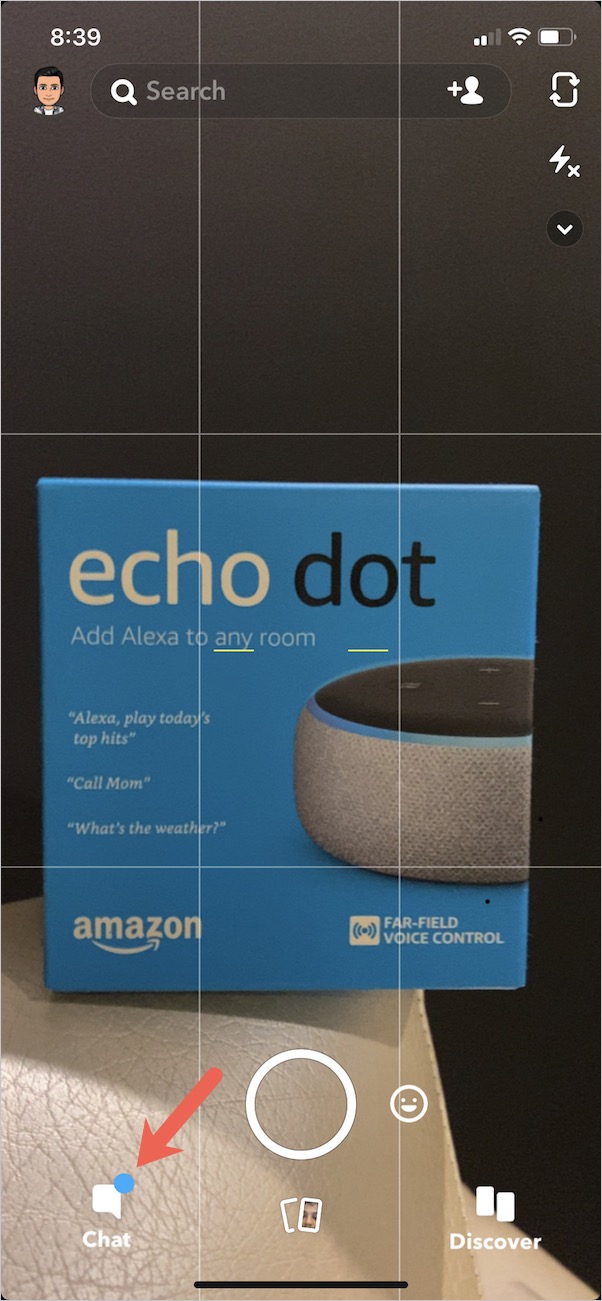
- Tại đây bạn sẽ thấy danh sách bạn bè của mình trên Snapchat. Nếu một người bạn muốn ghim không hiển thị trong danh sách thì hãy tìm kiếm họ.
- Nhấn và giữ tên của người đó.
- Nhấn vào “Thêm” và chọn “Ghim cuộc trò chuyện”. Thao tác này sẽ ghim người cụ thể đó vào đầu danh sách trò chuyện của bạn.
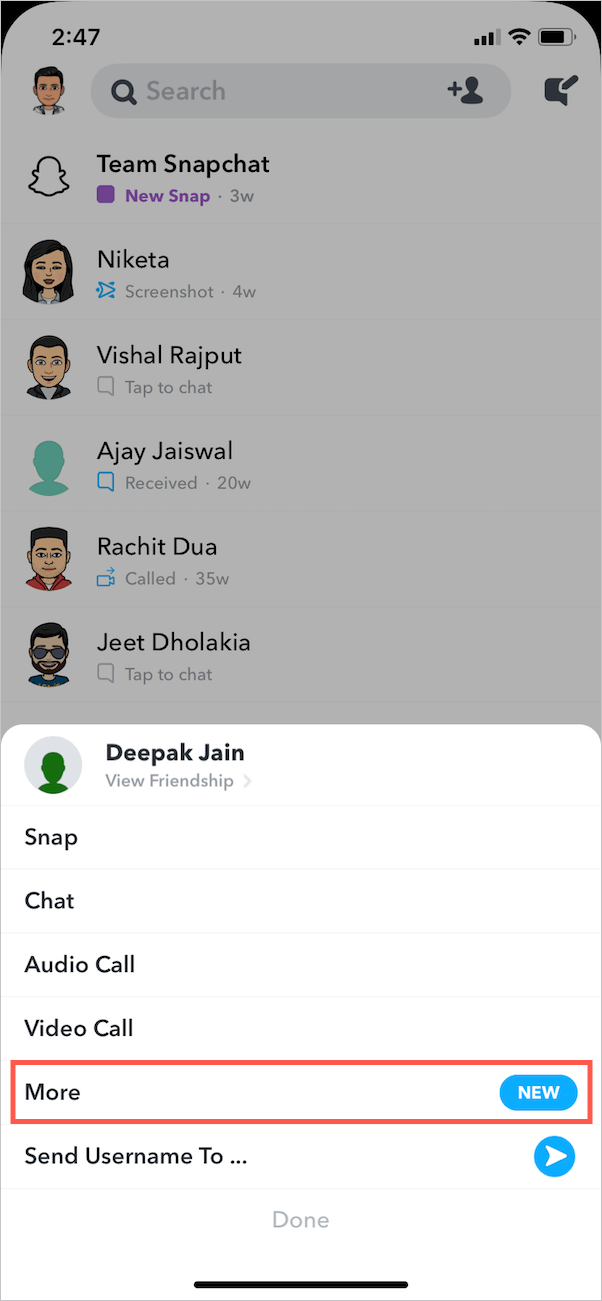
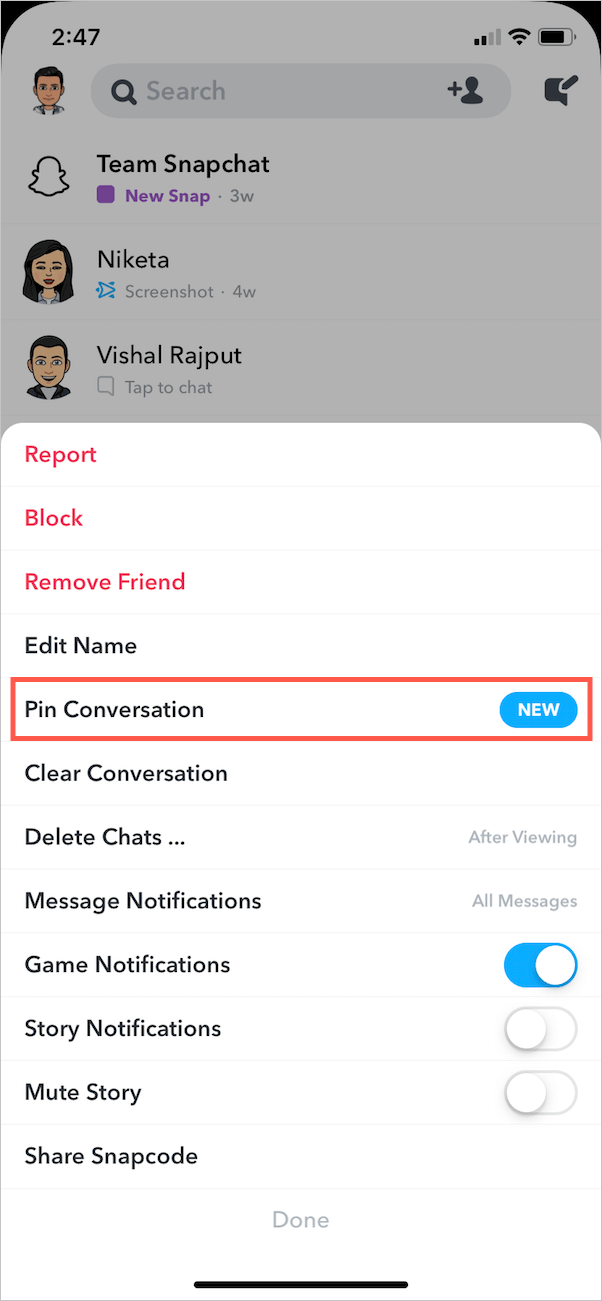
Ngoài ra, bạn có thể truy cập hồ sơ của một người và nhấn vào 3 chấm dọc ở trên cùng bên phải. Sau đó, nhấn vào tùy chọn “Ghim cuộc trò chuyện”.


Tương tự như WhatsApp, bạn chỉ có thể ghim tối đa 3 người cùng lúc trên Snapchat. Nếu bạn muốn ghim một số người khác thì trước tiên bạn cần bỏ ghim một trong các cuộc trò chuyện đã ghim của mình.
CŨNG ĐỌC: Bạn có thể ghim bình luận của chính mình trên Instagram không?
Cách bỏ ghim cuộc trò chuyện trên Snapchat
Quy trình bỏ ghim cuộc trò chuyện cũng tương tự. Điều hướng đến danh sách trò chuyện, sau đó nhấn và giữ người được ghim ở trên cùng. Nhấn vào “Thêm” và chọn “Bỏ ghim cuộc trò chuyện”.

Ghi chú: Nếu bạn không thể thấy tùy chọn ghim cuộc trò chuyện mặc dù đang chạy phiên bản Snapchat mới nhất trên iPhone của mình thì bạn cần phải đợi. Nó có thể được triển khai theo từng giai đoạn.
CÓ LIÊN QUAN: Cách bật quyền truy cập máy ảnh trên Snapchat trong iOS 13
Tags: AppsiPhoneSnapchatTips